
Ang IP address ng konektadong aparato ng network ay kinakailangan ng gumagamit sa sitwasyon kung ang isang tiyak na utos ay ipinadala dito, halimbawa, isang dokumento para sa pag-print sa isang printer. Bilang karagdagan sa mga halimbawang ito, maraming, hindi namin ilista ang lahat ng mga ito. Minsan ang gumagamit ay nahaharap sa isang sitwasyon kung saan ang kilalang address ng network ng kagamitan ay hindi kilala para sa kanya, at sa kanyang mga kamay mayroon lamang isang pisikal, iyon ay, MAC address. Pagkatapos ay ang paghahanap ng IP ay medyo simple gamit ang mga karaniwang tool sa operating system.
Natutukoy namin ang aparato ng IP sa pamamagitan ng MAC address
Upang maisakatuparan ang gawain ngayon, gagamitin lamang namin "Utos ng utos" Ang Windows at, sa isang hiwalay na kaso, isang naka-embed na application Notepad. Hindi mo kailangang malaman ang anumang mga protocol, mga parameter o utos, ngayon ay ipakikilala namin sa iyo ang lahat ng mga ito. Mula sa gumagamit lamang ang tamang MAC address ng konektadong aparato ay kinakailangan para sa karagdagang paghahanap.
Ang mga tagubilin sa artikulong ito ay magiging kapaki-pakinabang lamang sa mga naghahanap ng IP ng ibang mga aparato, at hindi sa kanilang lokal na computer. Ang pagtukoy ng MAC ng katutubong PC ay mas madali. Iminumungkahi namin na pamilyar ka sa isa pang artikulo sa paksang ito sa ibaba.
Tingnan din: Paano makikita ang MAC address ng isang computer
Pamamaraan 1: Mano-manong Pag-entry ng Utos
Mayroong isang pagpipilian ng paggamit ng isang script upang maisagawa ang mga kinakailangang manipulasyon, gayunpaman, magiging kapaki-pakinabang lamang ito sa isang sitwasyon kung saan ang pagpapasiya ng IP ay isinasagawa ng maraming beses. Para sa isang isang beses na paghahanap, ito ay sapat na upang nakapag-iisa na isulat ang mga kinakailangang utos sa console.
- Buksan ang app "Tumakbo"hawak ang pangunahing kumbinasyon Manalo + r. Ipasok sa larangan ng pag-input cmdat pagkatapos ay mag-click sa pindutan OK.
- Ang pagbabasa ng mga IP address ay magaganap sa pamamagitan ng cache, kaya dapat munang mapuno ito. Ang pangkat ay responsable para sa mga ito.
para sa / L% a in (1,1,254) gawin @start / b ping 192.168.1.% a -n 2> nul. Mangyaring tandaan na ito ay gagana lamang kapag ang mga setting ng network ay standard, i.e. 192.168.1.1 / 255.255.255.0. Kung hindi man, ang bahagi (1,1,254) ay napapailalim sa pagbabago. Sa halip 1 at 1 ang paunang at panghuling halaga ng binagong IP network ay ipinasok, at sa halip 254 - naka-install na subnet mask. I-type ang utos, at pagkatapos ay pindutin ang key Ipasok. - Nagpatakbo ka ng isang script upang i-ping ang buong network. Ang karaniwang pangkat ay responsable para dito. pingna nag-scan lamang ng isang tinukoy na address. Ang ipinasok na script ay magsisimula ng isang mabilis na pagsusuri ng lahat ng mga address. Kapag nakumpleto ang pag-scan, isang standard na linya ang ipapakita para sa karagdagang pag-input.
- Ngayon dapat mong tingnan ang mga entry ng cache gamit ang utos arp at argumento -a. Ang ARP protocol (Address resolution protocol) ay nagpapakita ng sulat sa mga MAC address sa IP, na ipinapakita ang lahat ng mga aparato na matatagpuan sa console. Tandaan na pagkatapos ng pagpuno ng ilang mga talaan ay naka-imbak nang hindi hihigit sa 15 segundo, kaya kaagad pagkatapos na punan ang cache, magpatakbo ng isang pag-scan sa pamamagitan ng pagpasok
arp -a. - Karaniwan, ang mga resulta ng basahin ay ipinapakita ng ilang segundo pagkatapos tumakbo ang utos. Ngayon ay maaari mong i-verify ang umiiral na MAC address sa kaukulang IP nito.
- Kung ang listahan ay masyadong mahaba o nais mong sadyang makahanap ng isang tugma lamang, sa halip arp -a matapos na punan ang cache, ipasok ang utos
arp -a | hanapin ang "01-01-01-01-01-01"saan 01-01-01-01-01-01 - Ang magagamit na MAC address. - Pagkatapos makakakuha ka lamang ng isang resulta kung ang isang tugma ay natagpuan.

Tingnan din: Paano patakbuhin ang Command Prompt sa Windows






Narito ang isang simpleng gabay upang matulungan kang matukoy ang IP address ng isang aparato sa network gamit ang iyong umiiral na MAC. Ang isinasaalang-alang na pamamaraan ay nangangailangan ng gumagamit na manu-manong ipasok ang bawat utos, na hindi palaging maginhawa. Samakatuwid, para sa mga madalas na kailangang magsagawa ng naturang mga pamamaraan, inirerekumenda namin na pamilyar ka sa sumusunod na pamamaraan.
Pamamaraan 2: Lumikha at Patakbuhin ang isang Script
Upang gawing simple ang proseso ng paghahanap, iminumungkahi namin ang paggamit ng isang espesyal na script - isang hanay ng mga utos na awtomatikong tumatakbo sa console. Kailangan mo lamang na mano-manong lumikha ng script na ito, patakbuhin ito at ipasok ang MAC address.
- Sa desktop, mag-click sa kanan at lumikha ng isang bagong dokumento ng teksto.
- Buksan ito at i-paste ang mga sumusunod na linya:
@echo off
kung "% 1" == "" echo walang MAC address at exit / b 1
para sa / L %% a in (1,1,254) gawin @start / b ping 192.168.1. %% a -n 2> nul
ping 127.0.0.1 -n 3> nul
arp -a | hanapin / i "% 1" - Hindi namin ipaliwanag ang kahulugan ng lahat ng mga linya, dahil maaari mong pamilyar ang mga ito sa unang pamamaraan. Walang bagong naidagdag dito, tanging ang proseso ay na-optimize at ang karagdagang input ng pisikal na address ay na-configure. Matapos ipasok ang script sa pamamagitan ng menu File piliin ang item I-save bilang.
- Bigyan ang file ng isang di-makatwirang pangalan, halimbawa Hanapin_mac, at pagkatapos ng pagdaragdag ng pangalan
.cmdsa pamamagitan ng pagpili ng uri ng file sa patlang sa ibaba "Lahat ng mga file". Ang resulta ay dapatFind_mac.cmd. I-save ang script sa iyong desktop. - Ang naka-save na file sa desktop ay magiging ganito:
- Tumakbo Utos ng utos at i-drag ang script doon.
- Ang address nito ay idadagdag sa linya, na nangangahulugang ang bagay ay matagumpay na na-load.
- Pindutin ang Space at ipasok ang MAC address sa format tulad ng ipinapakita sa screenshot sa ibaba, at pagkatapos ay pindutin ang key Ipasok.
- Lumipas ang ilang segundo at makikita mo ang resulta.




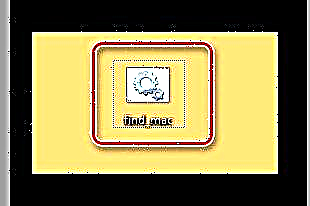




Iminumungkahi namin na pamilyar ka sa iba pang mga pamamaraan ng paghahanap para sa mga IP address ng iba't ibang mga aparato sa network sa aming mga indibidwal na materyales gamit ang mga sumusunod na link. Ipinakita lamang ang mga pamamaraan na hindi nangangailangan ng kaalaman sa pisikal na address o karagdagang impormasyon.
Tingnan din: Paano malaman ang IP address ng isang Foreign computer / Printer / Router
Kung ang paghahanap sa itaas ng dalawang pagpipilian ay hindi magdadala ng anumang resulta, maingat na i-double-check ang ipinasok na MAC, at kapag ginagamit ang unang pamamaraan, huwag kalimutan na ang ilang mga entry sa cache ay nakaimbak nang hindi hihigit sa 15 segundo.











